Copiar, mover y borrar archivos en Linux
En esta entrada hacemos un pequeño resumen de como copiar, mover y borrar archivos en sistemas GNU/Linux Aunque actualmente es cierto que con los escritorios gráficos y los gestores de archivos, muchas de estas tareas la podemos hacer mediante unos pocos clicks, desde la línea de comandos podemos ir un paso más allá y ser mucho más productivos y eficientes.
Los comandos necesarios
Existen tres comandos imprescindibles para copiar, mover o borrar ficheros en GNU/Linux, que son, «cp» para copiar, «mv» para mover y finalmente «rm» para borrar.
Pero vayamos por partes, como diría Jack.
1. Copiar ficheros con cp
Su uso, al igual que el resto, es bastante intuitivo, primero indicaremos el fichero o ficheros a copiar, con su respectiva ruta y en una segunda parte el destino.
cp [parámetros] [origen] [destino]
Un ejemplo:
cp ~/Documentos/*.txt /mnt/usb/ # O bien cp /home/davidochobits/Documentos/*.txt /mnt/usb/
De esta forma copiaremos todos los archivos con extensión txt que tengamos en la carpeta «Documentos» a un USB que hayamos montado en el sistema.
Ese es su uso básico, pero tiene unos cuantos parámetros interesantes que podemos utilizar:
- -i para modo interactivo: Pregunta si sobreescribir ficheros regulares en destino existentes.
- -p Permite preservar los permisos, el propietario y el grupo de los ficheros originales, más el tiempo de última modificación y el del último acceso.
- -r Copia directorios de forma recursiva, incluso todos sus subdirectorios, manteniendo la estructura del árbol.
- -v Copia en modo “verbose” , esto es, nos ofrece más información al realizar el copiado.
2. Mover ficheros con mv
Con el comando mv podemos mover un archivo de una ubicación a otra, también se puede utilizar para cambiar el nombre de un fichero.
Su uso es bien simple:
mv [parámetros] [origen] [destino]
Veamos un ejemplo:
mv lista-de-la-compra.txt /mnt/usb/cosas/
De esta forma, si en destino no existe un fichero con el mismo nombre, se creará con el mismo contenido y nombre. Y en el origen desaparecerá. En cambio, si existe, el fichero antiguo será sustituido.
Los parámetros más interesantes para este comando son:
- -i En el modo interactivo, se nos pedirá confirmación.
- -f (force) Anula cualquier modo interactivo y fuerza el movimiento del fichero.
- -v Nos ofrece información con más detalle.
3. Borrar ficheros con rm
Este comando nos permite borrar ficheros (también carpetas) de forma efectiva.
rm [parámetros] [objetivo]
Por ejemplo:
rm /home/davidochobits/*.txt
De esta forma borramos todos los ficheros con extensión txt en la home del usuario.
Veamos los parámetros a utilizar con algunos ejemplos:
rm -r /home/davidochobits/*.txt
Borrará todos los ficheros con extensión txt de forma recursiva, esto es, si existen subcarpetas en el árbol de directorios, también se producirá el borrado en esas ubicaciones.
rm -ri /home/davidochobits/*.txt
Además de los descrito anteriormente, el borrado se realizará en modo interactivo, por lo que nos preguntará cada vez que deba borrar un fichero.
rm -f /home/davidochobits/logs/*.log
Forzamos el borrado de todos los ficheros con extensión log en la ubicación.
rm -rf /var/cache/yum
De esta forma forzamos el borrado de forma recursiva de la caché de YUM
¡Atención! Usa el comando rm con cuidado, sobre todo combinado con los parámetros «r» y «f«, ya que, si no tienes copia de seguridad de lo borrado, ya no hay vuelta atrás.
Nota: Si necesitas borrar directorios, también puedes utilizar el comando «rmdir” (ya sabes que, para crear carpetas, lo harás utilizando «mkdir”, del que hablamos no hace mucho)
Conclusión
Hemos aprendido en uno sencillos pasos a copiar, mover y borrar archivos en GNU/Linux. Si quieres aprender muchos más comandos, te recomiendo la entrada:
Los 42 comandos más importantes en Linux
Y eso es todo, nos vayamos leyendo.
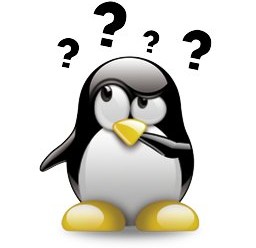


En el título tendría que haberse añadido «desde la consola o línea de comandos» porque ahora todas las distribuciones y entornos de escritorio es sencillo hacerlo desde cualquier gestor de archivos 🙂
rm -rf para el borrado de un directorio no vacío… pero con precaución por si nos eqivocamos!! 🙂
Saludos!!
Hola colega,
Las dos cosas que indicas ya las he comentado en la entrada ¿La has leído? 😛
Respecto al título, bueno, ya es un poco tarde 😀
Saludos!!